डिफ़ॉल्ट रंग बदलने का तरीका खोज रहे हैंअपने नोटबुक सेक्शन को सौंपा? OneNote 2010 स्वचालित रूप से आपके नोटबुक अनुभाग के साथ-साथ उसके पृष्ठों, उप पृष्ठों और तृतीय स्तर के उप पृष्ठों पर एक यादृच्छिक रंग लागू करता है। जब भी आप मुख्य विंडो में मौजूद टैब बार पर नए टैब पर क्लिक करते हैं, यह एक नया नोटबुक सेक्शन बनाता है और आपको व्यू टैब से नोटबुक पेज के पेपर आकार, नियम रेखाओं, ग्रिडलाइन्स आदि सहित डिफ़ॉल्ट सेटिंग्स को ट्वीक करने में सक्षम बनाता है। रिबन। हालाँकि OneNote 2010 आपको कई नोटबुक पृष्ठों के बीच अंतर करने के लिए डिफ़ॉल्ट नोटबुक पृष्ठ रंग बदलने का विकल्प प्रदान करता है, लेकिन यह नया अनुभाग बनाते समय डिफ़ॉल्ट रंग बदलने का एक सीधा तरीका प्रदान नहीं करता है। टैब राइट-क्लिक करें संदर्भ मेनू का उपयोग करके, आप जल्दी से अनुभाग का रंग बदल सकते हैं; बस आवश्यक नोटबुक अनुभाग के टैब पर क्लिक करें, और अनुभाग रंग मेनू से, उस रंग का चयन करें जिसे आप अपने नोटबुक अनुभाग पर लागू करना चाहते हैं।

यह चयनित रंग को तुरंत लागू करेगाआपके नोटबुक अनुभाग का टैब और साथ ही उसका दाहिना साइडबार, जो पृष्ठों और उप-पृष्ठों को रखता है। वैकल्पिक रूप से, आप मुख्य नेविगेशन बार में नोटबुक अनुभाग पर राइट-क्लिक कर सकते हैं, और अनुभाग रंग मेनू से अपना पसंदीदा रंग चुन सकते हैं।
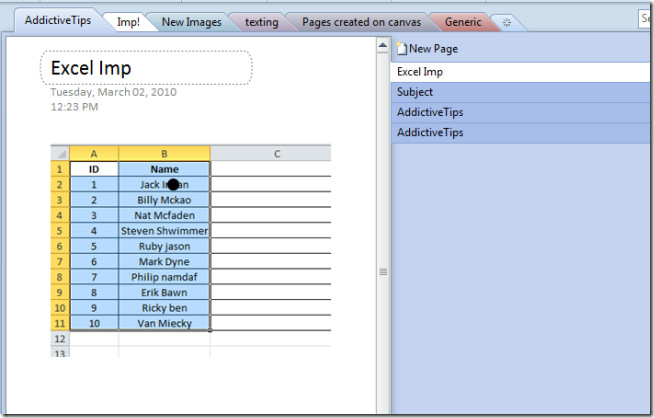
यहाँ यह ध्यान देने योग्य है कि आप केवलOneNote डिफ़ॉल्ट सॉफ्ट रंगों की सूची से रंगों का चयन करें, और यह कस्टम, ठोस रंग का चयन करने के लिए रंग पैलेट की पेशकश नहीं करता है। फिर भी, यदि आप अपने नोटबुक सेक्शन में कोई रंग नहीं लगाना चाहते हैं और दाईं साइडबार पर सफेद रंग लागू करना चाहते हैं, तो चुनें कोई नहीं अनुभाग रंग मेनू से।













टिप्पणियाँ